Come aggiungere giochi a Razer Cortex (09.15.25)
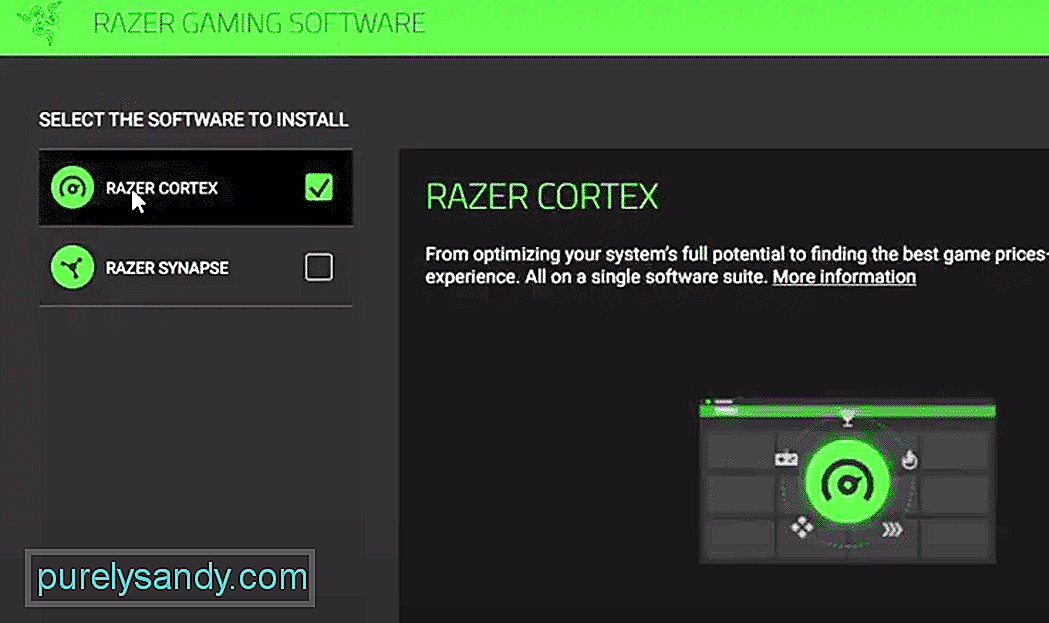 come aggiungere giochi a Razer Cortex
come aggiungere giochi a Razer CortexSe non riesci a vincere duelli 1v1 a causa dei picchi di ritardo tra le tue partite, dovresti concentrarti un po' sull'ottimizzazione del tuo computer. Esistono diversi metodi che puoi utilizzare per farlo. Se sei abbastanza esperto, elimina tu stesso tutti i processi in background per liberare le reimg di sistema per la tua sessione di gioco.
In questo articolo, esamineremo come aggiungere diversi giochi al tuo Razer Cortex per ottimizzarli. Quindi, se hai problemi a far funzionare il tuo Razer Cortex, leggi questo articolo per risolvere il tuo problema.
Come aggiungere giochi a Razer Cortex?Prima di tutto , devi andare al sito Web ufficiale di Razer e scaricare l'ultima versione di Razer Cortex sul tuo computer. Dopodiché esegui l'applicazione per installarla sul tuo computer. Tutto quello che devi fare è seguire le istruzioni sullo schermo per installarlo correttamente sul tuo computer. Una volta fatto, devi eseguire l'applicazione Cortex e accedere al tuo account Razer.
Ora andando avanti con l'aggiunta di giochi al tuo Razer Cortex, apri la scheda Giochi e fai clic sul pulsante Aggiorna e inizierà la scansione del tuo computer e aggiungerà automaticamente i giochi alla tua scheda Giochi. La maggior parte delle volte, così facendo aggiungerai tutti i tuoi giochi disponibili a Razer Cortex. Ma se per qualche motivo un gioco specifico non viene visualizzato nello strumento di ottimizzazione, puoi anche aggiungerlo manualmente.
Aggiungi manualmente giochi a Razer Cortex
Per aggiungere manualmente giochi al tuo Razer Cortex, apri lo strumento di ottimizzazione e vai alla scheda Giochi. Da lì troverai l'icona + che devi fare clic per aggiungere giochi. Dopo che si è aperto il prompt, fare clic sul pulsante Sfoglia. Ora, a questo punto, tutto ciò che devi fare è andare al file .exe del gioco che stai cercando di aggiungere a Razer Cortex.
Molte persone commettono l'errore di provare ad aggiungere il launcher del gioco e non il gioco stesso. Questo è il motivo per cui continuano a incorrere in errori e non possono aggiungere il gioco al loro Razer Cortex. Quindi, se ti trovi in una situazione simile, devi assicurarti di aggiungere il file .exe nel tuo Razer Cortex.
Al termine, il gioco inizierà a essere visualizzato nel tuo Razer Cortex e potrai configurare preferenze diverse per ogni gioco che hai aggiunto nella scheda Giochi. Una volta che tutte le impostazioni sono state eseguite, puoi andare avanti e avviare il gioco e Razer Cortex assicurerà che il numero massimo di reimg sia disponibile per il tuo gioco da utilizzare.
Se riscontri problemi, il primo la cosa che puoi provare è reinstallare il Razer Cortex sul tuo computer. Ma se ciò non risolve il problema, assicurati di contattare l'assistenza Razer e informarli del problema. Saranno in grado di guidarti attraverso diversi processi di risoluzione dei problemi per aiutarti a risolvere questo problema.
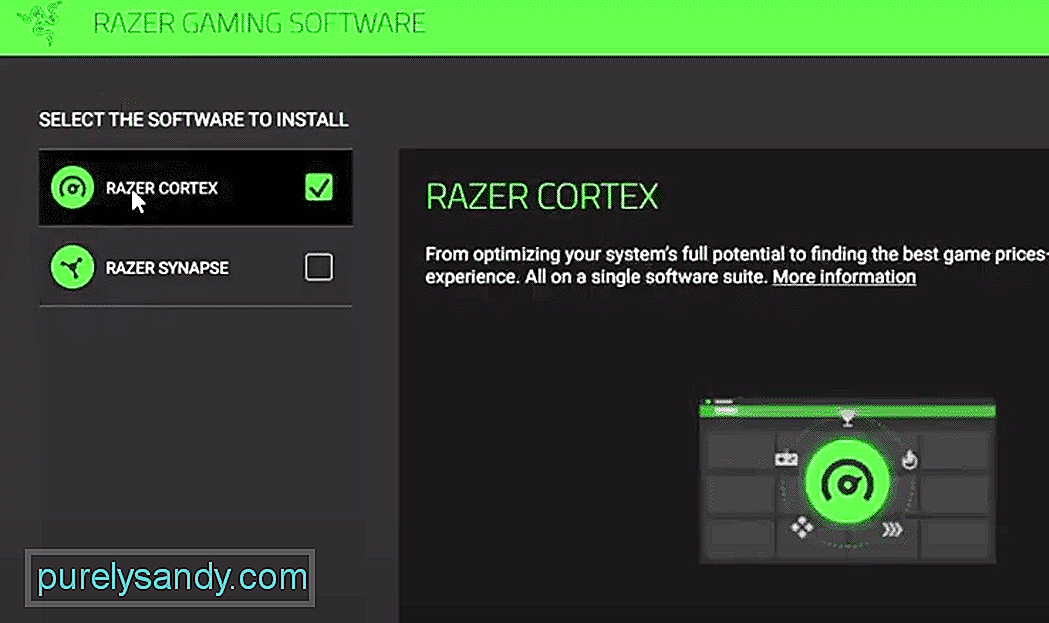
Video Youtube: Come aggiungere giochi a Razer Cortex
09, 2025

